Gestion des vidéos
Pour accéder aux vidéos du compte, connectez-vous à Brightcove Campaign™ et cliquez sur Vidéos dans l'en-tête de navigation.
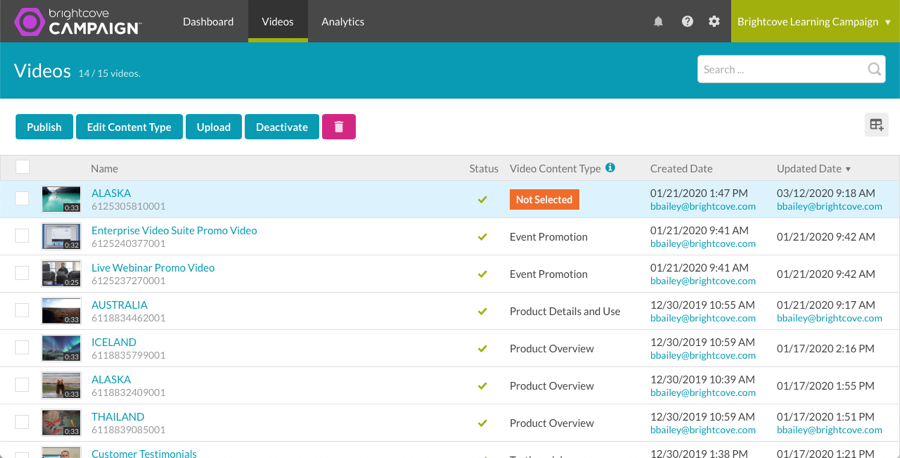
Le corps de la page affiche ceci :
- La vignette et la durée de la vidéo
- Nom de la vidéo
- ID vidéo - ID vidéo attribué au système (unique pour tous les comptes)
- État
 - Indique que la vidéo est active
- Indique que la vidéo est active - Indique que la vidéo est inactive (ne peut pas être lue)
- Indique que la vidéo est inactive (ne peut pas être lue)
- Type de contenu vidéo
- Date et heure créées et ID utilisateur
- Date et heure mises à jour et ID utilisateur
Plusieurs vidéos peuvent être sélectionnées en cochant une case à côté de la miniature de la vidéo, puis en cliquant sur une autre case à cocher. La liste des vidéos peut être triée en cliquant sur un en-tête de colonne. La page Vidéos utilise un tri « collant » et se souviendra de la sélection de tri. Lorsque vous naviguez loin et que vous revenez ou que vous vous connectez à nouveau, la page Vidéos affiche par défaut le tri sélectionné pour la dernière fois.
La barre de boutons située en haut de la page permet de :
- Publier - Publier des vidéos sur une page Web ou par e-mail
- Modifier le type de contenu - Attribuer un type de contenu vidéo aux vidéos
- Télécharger - Télécharger des vidéos sur le compte
- Activer/Désactiver - Activer ou Désactiver les vidéos
- Supprimer - Supprimer des vidéos du compte

Modification des propriétés des vidéos
Pour modifier les propriétés d'une vidéo, cliquez sur son nom pour ouvrir la page des propriétés vidéo. Pour plus d'informations sur la modification des propriétés vidéo , reportez-vous à la section Modification des propriétés
Publication de vidéos
La fonctionnalité Publier de Brightcove Campaign permet de générer facilement le code intégré et les images nécessaires à la distribution d'une vidéo à l'aide d'une plateforme d'automatisation marketing (MAP). Pour plus d'informations sur la publication de vidéos, consultez Publication de vidéos.
Modification des types de contenu
La colonne Type de contenu vidéo de la page Vidéos affiche le type de contenu vidéo de la vidéo. Brightcove utilise le type de contenu vidéo pour compiler vos analyses avec celles de vidéos similaires et fournir des analyses plus robustes incluant le score VBS (Video Benchmark Score) de Brightcove et des conseils personnalisés. Pour attribuer un type de contenu vidéo à une ou plusieurs vidéos :
- Sélectionnez une ou plusieurs vidéos en cochant la ou les vidéos.
- Cliquez sur Modifier le type de contenu.
- Sélectionnez un type de contenu pour les vidéos sélectionnées.
- Cliquez sur Save.
Chargement de vidéos
Pour plus d'informations sur le téléchargement de vidéos sur le compte, reportez-vous à la section Chargement de vidéos.
Activation et désactivation des vidéos
La colonne État de la page Vidéos indique si la vidéo est activée ou désactivée.
 - Indique que la vidéo est active (la vidéo peut être lue)
- Indique que la vidéo est active (la vidéo peut être lue) - Indique que la vidéo est inactive (la vidéo ne peut pas être lue)
- Indique que la vidéo est inactive (la vidéo ne peut pas être lue)
Pour activer une vidéo, sélectionnez-la, puis cliquez sur Activer. Pour désactiver une vidéo, sélectionnez-la, puis cliquez sur Désactiver. Si la colonne État n'est pas affichée, utilisez le sélecteur  de colonne pour la sélectionner.
de colonne pour la sélectionner.
Partage de vidéos avec d'autres comptes
Le partage multimédia permet aux éditeurs disposant de comptes Brightcove Video Cloud de partager les vidéos sur les comptes Brightcove Campaign. Ces comptes peuvent être les vôtres, ceux de l'entreprise ou ceux d'autres éditeurs. La vignette vidéo affiche une flèche en haut à gauche pour indiquer que la vidéo a été partagée dans le compte. Dans l'exemple ci-dessous, la vidéo Brightcove Overview a été partagée dans ce compte.

Pour plus d'informations sur l'utilisation de vidéos partagées, consultez Utilisation des vidéos partagées.
Suppression de vidéos
Pour supprimer des vidéos, cochez les cases en regard des vignettes vidéo des vidéos à supprimer, puis cliquez sur le bouton Supprimer (![]() ). Confirmez la suppression en cliquant sur le bouton Supprimer .
). Confirmez la suppression en cliquant sur le bouton Supprimer .
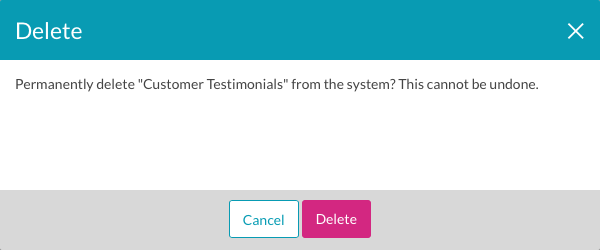
Informations de date et d'heure créées et mises à jour
L'ID utilisateur de l'utilisateur qui a créé et/ou mis à jour la vidéo sera affiché dans les colonnes Date de création/Date de mise à jour. Notez que si un utilisateur qui a effectué une action est supprimé d'un compte, son ID apparaîtra toujours.
Il y a des cas où les modifications apportées à une vidéo n'enregistrent pas d'ID utilisateur et des cas où un ID utilisateur peut ne pas être affiché :
- Lorsque la source vidéo est remplacée, la date de mise à jour de la vidéo sera mise à jour, mais l'utilisateur qui a initié l'action ne sera pas enregistré.
- Lorsque les images (affiche/vignette) et/ou les pistes de texte sont mises à jour, la date de mise à jour de la vidéo sera mise à jour, mais l'utilisateur qui a initié l'action ne sera pas enregistré
Recherche de vidéos
Le champ de recherche peut être utilisé pour rechercher les vidéos et les listes de lecture de votre compte. Pour plus d'informations, voir Comment rechercher des vidéos.
Personnalisation de l'affichage en colonne
Les colonnes qui apparaissent dans le corps de la page peuvent être personnalisées en cliquant sur le bouton colonnes ( ) , puis en sélectionnant les colonnes à afficher.
) , puis en sélectionnant les colonnes à afficher.
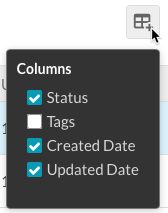
Au fur et à mesure que d'autres colonnes sont sélectionnées, il est possible de faire défiler horizontalement pour voir toutes les colonnes.
 Contactez le support
Contactez le support État du système
État du système


